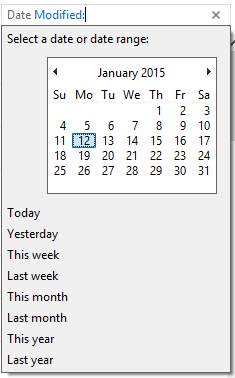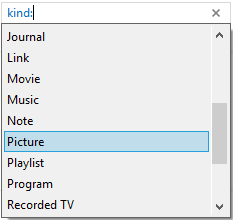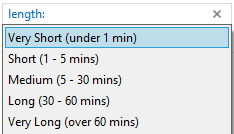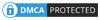Hầu hết khi sử dụng chức năng tìm kiếm file trên windows bạn thấy khá đơn giản và nhiều khi không thấy được tính năng hay của nó, mãi đến khi bạn cần phải thực sự đi sâu vào các chỉ số để tìm một tập tin. Mình lấy ví dụ: bạn có một văn bản trên giấy và muốn tìm kiếm lại văn bản này trên máy tính của mình để đỡ mất công phải gõ lại hoặc làm gì đó phục vụ cho công việc của bạn. Nếu chỉ dùng chức năng search thông thường, bạn sẽ gặp khó khăn nếu không biết tên file là gì. Cái còn sót lại chỉ là văn bản giấy.
Ở tình huống này, điều bạn cần nghĩ đến ngay lập tức là tìm theo nội dung, tức là bạn sẽ tìm một chuỗi từ đặc biệt trong văn bản giấy và thực hiện tìm kiếm. Chuỗi bạn cần tìm càng đặc biệt, càng ít xuất hiện trong các văn bản khác thì bạn càng dễ kiếm nó. Chẳng hạn, trên hợp đồng, bạn có số CMND, thì hãy dùng nó làm cái để search. Bởi vì sao, nếu kết quả tìm kiếm quá nhiều thì chẳng khác gì bạn chưa tìm. Ví dụ bạn tìm chữ A đi, khỏi tìm luôn cho xong 🙂
Quay lại với vấn đề tìm kiếm nâng cao trên windows, với trường hợp trên, bạn có thể gõ content:250734658 và windows sẽ tìm file có chuỗi này cho bạn, nếu chuỗi có khoảng trắng, hãy đặt dùng cấu trúc sau: content:=”câu cần tìm”. Lưu ý, là câu cần tìm không dính vào ký tự khác nhé, tức là trước và sau nó là khoảng trắng. Ngoài ra, còn một số kiểu tìm kiếm nâng cao như tìm theo thời gian, kích thước file, thời gian của video, file nhạc…theo truy vấn có dạng sau:
Từ khóa:điều kiện“câu cần tìm“
– Điều kiện: lớn hơn (>), nhỏ hơn (<), bắt đầu với (~<), chính xác (=), một trong (~=), không phải (<>), không chứa (~!),
– Từ khóa là những trường hợp dưới dây:
Date Modified: Tìm kiếm các tập tin dựa trên ngày chúng được biến đổi cuối cùng.
Date Created: Tìm kiếm theo khi tập tin được tạo ra. Bạn có thể chọn ngày (hoặc một loạt các ngày). cũng lâu rồi, đầu năm nay, đầu tháng này, tuần trước, đầu tuần này, hoặc hôm qua…
Size: Tìm kiếm một kích thước tập tin cụ thể bằng cách gõ KBS hoặc MBs của nó trong hộp văn bản tìm kiếm. Hoặc, bạn có thể tìm kiếm theo phạm vi kích thước khác nhau. Khi bạn gõ xong size: window sẽ gợi ý cho các bạn. Ví du: size:>1MB
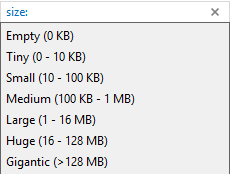
Kind: Tìm kiếm các tập tin của một loại hình ảnh cụ thể như được lựa chọn từ danh sách thả xuống.
Type: Tìm kiếm dựa trên các loại tập tin nhất định bằng đuôi mở rộng (loại file), chẳng hạn như .pdf, .jpg, hoặc .docx.
Name: Tìm kiếm theo tên tập tin. Bạn có thể nhập tất cả hoặc một phần của tên tập tin trong hộp văn bản tìm kiếm. Nên nhớ, nếu tìm kiếm câu có khoảng trắng, hãy đặt nó trong cấu trúc name:=”câu cần tìm”
Content: tìm kiếm theo nội dung. Lệnh này hay, lưu ý nha các bạn. Nên tìm câu không dấu.
Khi bạn không biết tên của một tập tin, bạn có thể sử dụng dấu hoa thị (*) để trong một hoặc nhiều ký tự đại diện trong tên tập tin và một dấu hỏi (?) đại diện cho một ký tự.
Length: Tìm kiếm một tập tin âm thanh hoặc tập tin video bằng chiều dài tương đối của nó. Bạn có thể nhập chiều dài chính xác hoặc chọn một trong các tùy chọn trong danh sách thả xuống.
Tags: bộ lọc này cho phép bạn tìm kiếm một tập tin bằng các thẻ được gán cho nó. nhập một hoặc nhiều thẻ sau khi khóa lọc trong hộp Search text. Cái này thì mình không rành lắm 😀
Authors: Tìm kiếm các tập tin bằng một tác giả cụ thể. Nhập tên tác giả sau khi lọc các tác giả trong các Tìm kiếm hộp văn bản hoặc chọn tên từ danh sách thả xuống xuất hiện. Nếu là file nhạc thì nó sẽ tìm theo nghệ sĩ.